更新windows10系统后鼠标键盘用不了怎么办
windows10系统电脑都会安装有鼠标和键盘,它们都是很重要的输入设备,能够让电脑流畅的运行,少了谁都不可以。最近有伙伴反应说更新最新版win10系统后鼠标和键盘都不能用了,也不知道哪里出现问题,为此小编给大家整理出具体的解决方法,有需要的用户一起往下看。
解决办法:
1、当电脑鼠标和键盘突然不能用时,请确认系统版本号是否是16299.248;查看版本号的方法按Windows键+R键,输入:Winver;
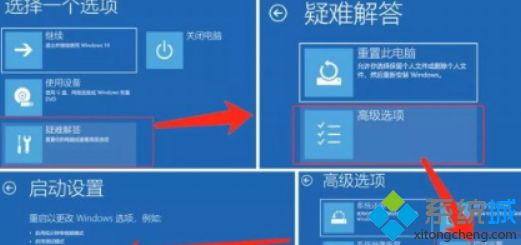
2、点击电脑开始按钮,选择设置;
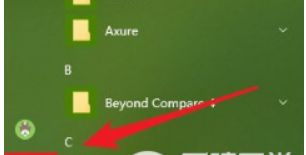
3、选择 更新和安全;
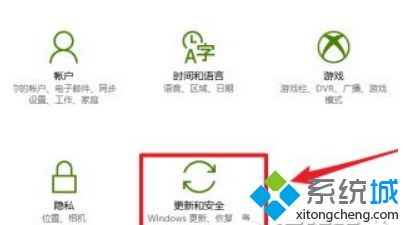
4、点击查看已安装更新历史记录;
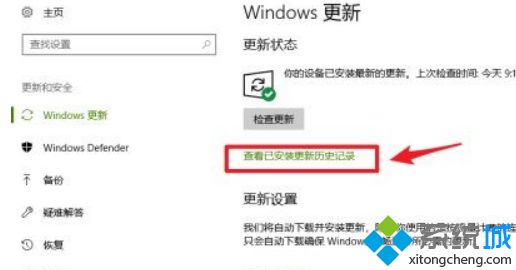
5、点击卸载更新;
6、右键卸载补丁,KB4074588;
7、等待卸载完成后,重启电脑,你就会发现鼠标或键盘又可以用了;最后建议各位小伙伴,无论是新装系统的、还是现在没有问题的,通过此方法解决的小伙伴,建议你把系统自动更新先关闭,避免此问题再次出现影响你的使用。
关于更新windows10系统后鼠标键盘用不了的解决方法分享到这里了,只要卸载补丁,问题就可以解决好了。
相关教程:电脑键盘在哪里调出来装完xp系统后鼠标键盘不能用我告诉你msdn版权声明:以上内容作者已申请原创保护,未经允许不得转载,侵权必究!授权事宜、对本内容有异议或投诉,敬请联系网站管理员,我们将尽快回复您,谢谢合作!










